新しいRailsプログラムをインストールする手順を毎回調べるのでまとめました。
RailsはデフォルトだとデータベースにPostgreSQLを採用しますが、事情があってMySQLのほうが都合がよい場合もあると思うので、その手順を解説しています。
Homebrewのインストール
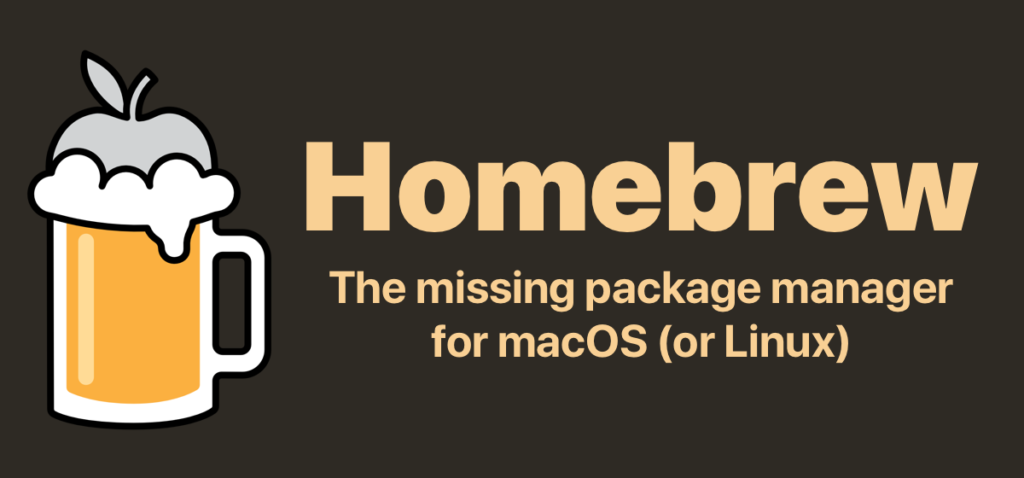
Homebrewはパッケージの管理ツールで、Railsが必要とする各種ツールのインストール管理に利用されます。
念のため、インストールされているかバージョン表示で確かめておくとよいです。
ターミナルで以下を入力してEnterしてください。
$ brew -v下記のようにバージョンが表示されたらインストール済みです。
Homebrew 3.3.10
Homebrew/homebrew-core (git revision e7d4331db58; last commit 2022-01-17)
Homebrew/homebrew-cask (git revision 45f3dadfa8; last commit 2022-01-17)もしインストールされていた場合は、念のためアップデートを行っておきましょう。
$ brew update
$ brew upgrade逆にバージョンが表示されなかった場合は、Homebrewのインストール作業を行います。
$ /bin/bash -c "$(curl -fsSL <https://raw.githubusercontent.com/Homebrew/install/HEAD/install.sh>)"上記インストールコードは変更になる可能性があります。
最新版は公式HPにて確認してください。
https://brew.sh/index_ja
rbenvのインストール
Rubyのバージョン管理のためにrbenvが必要です。
MacにはデフォルトでRubyがインストールされていますが、rbenvを使うと指定のバージョンに切り替えるなどの作業がしやすくなるのでインストールしておいたほうが良いです。
下記コマンドにて、Homebrew経由でrbenvをインストールします。
$ brew install rbenv ruby-buildただしインストールしただけだとMacはデフォルトのRubyを使ってしまうので、パスを通しておきます。
$ echo 'export PATH="~/.rbenv/shims:/usr/local/bin:$PATH"' >> ~/.bash_profile
$ echo 'eval "$(rbenv init -)"' >> ~/.bash_profile
$ source ~/.bash_profile念のため、最後にRubyが参照しているパスを下記コマンドにて確認しておくとよいでしょう。
$ which rubyMacデフォルトは/usr/binを参照していますが、パスを通したことで/Users/ユーザー名/.rbenv/shims/rubyに変わっているはずです。
Rubyをインストール
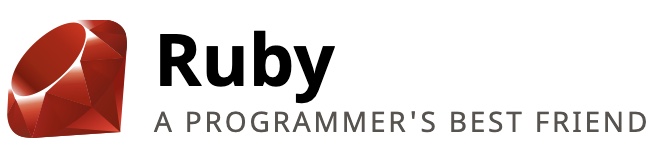
いよいよ、Railsが利用するためのRubyをrbenv経由でインストールしていきます。
最初にインストール可能なバージョンを確認してください。
$ rbenv install --list次のように表示されると思います。
2.6.8
2.7.4
jruby-9.3.1.0
mruby-3.0.0
rbx-5.0
truffleruby-21.3.0
truffleruby+graalvm-21.3.0
Only latest stable releases for each Ruby implementation are shown.
Use 'rbenv install --list-all / -L' to show all local versions.ここで表示されるのは安定版のバージョンだけなので、特別に理由がなければ最新版(上記例だと2.7.4)をインストールすれば問題ありません。
下記コマンドにてバージョンを指定してインストールし、PC内で自由に使えるように設定します。
$ rbenv install 2.7.4
$ rbenv global 2.7.4
$ rbenv rehash最後にバージョンを表示して、正常にインストールできたか確認しましょう。
$ ruby -v
ruby 2.7.4p191 (2021-07-07 revision a21a3b7d23) [x86_64-darwin21]MySQLをインストールしてユーザー作成
次にHomebrewを利用してMySQLをインストールします。
$ brew install mysqlインストールが完了したら、MySQLサーバーを立ち上げてください。
$ mysql.server start
Starting MySQL
SUCCESS!MySQLサーバーが不要になった場合はmysql.server stopにて停止可能です。
ただしRailsを起動させるためにMySQLサーバーが動いている必要があるのでmysql.server stopで停止させず、そのままにしておいてください。
Bundlerのインストール
Bundlerは、gemのバージョンごとに発生する依存関係をうまく解消したうえでgemを利用できるようになるスグレモノ。
Railsプロジェクトを構築する際には必要になるので、先にインストールしておきます。
$ gem install bundler完了したらバージョン表示して確認します。
$ bundler -v
Bundler version 2.2.31Railsのプロジェクトを作成してサーバーを立ち上げる
ここまでで必要な準備が終わったので、最後にRailsプロジェクトを作成していきます。
Railsをインストールするためのディレクトリ(フォルダ)を作成して移動しておいてください。
場所はどこでも構いません。
$ mkdir XXXX/project
$ cd project次に下記コマンドにてRailsをインストールします。
$ rails new . --database=mysqlちょっと時間かかりますが、待ちます。
An error occurred while installing mysql2 (0.5.3), and Bundler cannot
continue.
In Gemfile:
mysql2
run bundle binstubs bundler
Could not find gem 'mysql2 (~> 0.5)' in locally installed gems.
rails webpacker:install
Could not find gem 'mysql2 (~> 0.5)' in locally installed gems.
Run `bundle install` to install missing gems.An error occurred while installing mysql2 (0.5.2), and Bundler cannot continue.
Make sure that `gem install mysql2 -v '0.5.2' --source 'https://rubygems.org/'` succeeds before bundling.bundle installもしくはgem install mysql2 -v '0.5.2'をしろと言われますが、その通りに実行しても解消されないケースがほとんど。
試行錯誤を試した結果、すぐ解消できる方法をみつけたのでこちらの記事にまとめておきました。

無事にインストールが終わったら、Rails6にて採用されたwebpackerのインストールも行います。
$ rails webpacker:install最後にRailsが利用するデータベースを構築します。
$ rails db:create
Running via Spring preloader in process 58649
Created database 'XXXXX_development'
Created database 'XXXXX_test'これですべての準備が整いました。
サーバーを起動させましょう。
$ rails s
もしくは
$ rails serverターミナルにサーバーが起動した旨のメッセージが表示されるはずです。
=> Booting Puma
=> Rails 6.1.4.4 application starting in development
=> Run `bin/rails server --help` for more startup options
Puma starting in single mode...
* Puma version: 5.5.2 (ruby 2.7.4-p191) ("Zawgyi")
* Min threads: 5
* Max threads: 5
* Environment: development
* PID: 58820
* Listening on http://127.0.0.1:3000
* Listening on http://[::1]:3000
Use Ctrl-C to stop10行目にhttp://127.0.0.1:3000と記載があるので、Google ChromeなどのブラウザのURL欄に同じものを入力してください。
http://localhost:3000など、違う表記になっていることもあるので注意してください。
下記のスタートページが開けたら完了です。
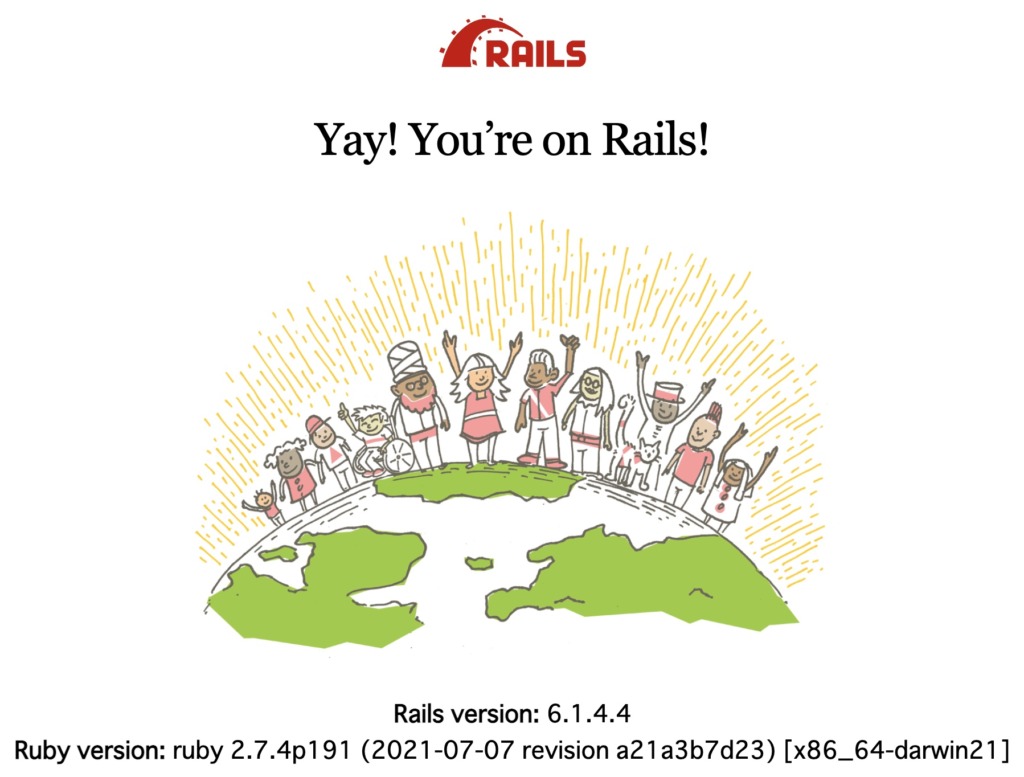
まとめ
Railsをローカル環境内で動かすには、さきにHomebrewはじめ多くのものをインストールしておく必要があります。
手順がおおいので混乱しがちですが、一つずつ確かめながら作業していけば問題ありません。
ぜひこの記事を活用してください。









コメント